So fügen Sie IPTV-Kanäle zur TVIP Box hinzu (Neue Version)
Wenn Sie neue TVIP-Boxen wie 605, 615 haben, können Sie dieses Tutorial verwenden, aber wenn Ihre Boxen eine ältere Version wie 410 sind, müssen Sie das TVIP-Box-Betriebssystem aktualisieren oder Tutorial für alte Versionen verwenden. Schritt 1: Nachdem Sie die TVIP-Box ausgeführt und die primäre Einstellung wie Sprache und Zeit festgelegt haben, starten Sie im Hauptmenü und gehen Sie nach unten, um die "Einstellung" zu sehen und klicken Sie auf "TV", wie im folgenden Bild gezeigt.  Schritt 2: Ändern Sie nun die Inhaltsquelle in "Webportal" und klicken Sie auf "Webportal einrichten".
Schritt 2: Ändern Sie nun die Inhaltsquelle in "Webportal" und klicken Sie auf "Webportal einrichten".  Schritt 3: Ändern Sie zuerst den API-Modus auf "MAG", geben Sie dann auf der "Portal-URL:" Ihre Portal-Server-Adresse ein (Sie können diese Informationen von Ihrem IPTV-Distributor anfordern) und klicken Sie auf "Übernehmen" und "Neu starten". Jetzt müssen Sie die Mac-Adresse Ihres Geräts in Ihr IPTV-Dashboard einfügen oder uns einfach mitteilen. Wir geben Ihnen ein Dashboard, mit dem Sie MAC selbst zu Ihrer Linie auf dem Dashboard hinzufügen können. Hinweis: Sie finden die MAC-Adresse der TVIP-Box auf der Rückseite der Box.
Schritt 3: Ändern Sie zuerst den API-Modus auf "MAG", geben Sie dann auf der "Portal-URL:" Ihre Portal-Server-Adresse ein (Sie können diese Informationen von Ihrem IPTV-Distributor anfordern) und klicken Sie auf "Übernehmen" und "Neu starten". Jetzt müssen Sie die Mac-Adresse Ihres Geräts in Ihr IPTV-Dashboard einfügen oder uns einfach mitteilen. Wir geben Ihnen ein Dashboard, mit dem Sie MAC selbst zu Ihrer Linie auf dem Dashboard hinzufügen können. Hinweis: Sie finden die MAC-Adresse der TVIP-Box auf der Rückseite der Box.  Schritt 4: Nachdem Sie das Feld im Hauptmenü neu gestartet haben, klicken Sie auf "Watch TV", Sie müssen warten, bis das Portal Ihre Wiedergabeliste geladen hat. Dies kann einige Minuten dauern.
Schritt 4: Nachdem Sie das Feld im Hauptmenü neu gestartet haben, klicken Sie auf "Watch TV", Sie müssen warten, bis das Portal Ihre Wiedergabeliste geladen hat. Dies kann einige Minuten dauern.  Schritt 5: Wie Sie sehen können, werden die Kanäle automatisch angezeigt und Sie können einen beliebigen Kanal auswählen und das Streaming starten.
Schritt 5: Wie Sie sehen können, werden die Kanäle automatisch angezeigt und Sie können einen beliebigen Kanal auswählen und das Streaming starten.
So fügen Sie IPTV-Kanäle zur TVIP Box mit der M3U-URL hinzu
Ändern Sie in Schritt 2 des obigen Tutorials die Inhaltsquelle auf "M3U-Playlist" und klicken Sie auf "M3U-Playlist einrichten". Geben Sie hier die M3U-URL ein, die Sie von Ihrem IPTV-Anbieter erhalten, und klicken Sie auf "Übernehmen" und "Neu starten". 
So fügen Sie IPTV-Kanäle zu TVIP Box (Alte Version) hinzu
Schritt 1: Beginnen Sie mit dem Hauptmenü und wählen Sie die "Einstellung", wie im folgenden Bild dargestellt.  Schritt 2: Wählen Sie nun im rechten Menü das Symbol "TV" und ändern Sie dann auf der rechten Seite die Inhaltsquelle in "Webportal" und klicken Sie auf "Webportal einrichten
Schritt 2: Wählen Sie nun im rechten Menü das Symbol "TV" und ändern Sie dann auf der rechten Seite die Inhaltsquelle in "Webportal" und klicken Sie auf "Webportal einrichten " Schritt 3: Geben Sie nun auf der "Portal-URL:" Ihre Portal-Server-Adresse ein (Sie können diese Informationen von Ihrem IPTV-Distributor anfordern) und klicken Sie auf "Übernehmen". Jetzt müssen Sie die Mac-Adresse Ihres Geräts in Ihr IPTV-Dashboard einfügen oder einfach an Ihren IPTV-Distributor weitergeben. Die progressiven IPTV-Anbieter geben Ihnen ein Dashboard, mit dem Sie MAC selbst zu Ihrer Linie auf dem Dashboard hinzufügen können. Hinweis: Sie finden die MAC-Adresse der TVIP-Box auf der Rückseite der Box.
" Schritt 3: Geben Sie nun auf der "Portal-URL:" Ihre Portal-Server-Adresse ein (Sie können diese Informationen von Ihrem IPTV-Distributor anfordern) und klicken Sie auf "Übernehmen". Jetzt müssen Sie die Mac-Adresse Ihres Geräts in Ihr IPTV-Dashboard einfügen oder einfach an Ihren IPTV-Distributor weitergeben. Die progressiven IPTV-Anbieter geben Ihnen ein Dashboard, mit dem Sie MAC selbst zu Ihrer Linie auf dem Dashboard hinzufügen können. Hinweis: Sie finden die MAC-Adresse der TVIP-Box auf der Rückseite der Box.  Schritt 4: Nachdem Sie Ihre Portalserveradresse hinzugefügt haben, müssen Sie warten, bis das Portal Ihre Wiedergabeliste geladen hat. Dies kann einige Minuten dauern.
Schritt 4: Nachdem Sie Ihre Portalserveradresse hinzugefügt haben, müssen Sie warten, bis das Portal Ihre Wiedergabeliste geladen hat. Dies kann einige Minuten dauern.  Schritt 5: Wie Sie sehen können, werden die Kanäle automatisch angezeigt und Sie können einen beliebigen Kanal auswählen und das Streaming starten.
Schritt 5: Wie Sie sehen können, werden die Kanäle automatisch angezeigt und Sie können einen beliebigen Kanal auswählen und das Streaming starten. 
Eigenschaften von TVIP Box
- Unter dem Betrieb des mittleren Produkts TVIP
- Im Betrieb IPTV mittleres Produktportal
- Unter der Firma das mittlere Produkt 'Stalker' Geldbörse
- Kunden Custom Middle Product über c + + API
- Ohne ein mittleres Produkt mit einfachen M3U-Playlists
- Media Player mit USB/LAN-Medien Unterstützte Wiedergabe
- Kunden benutzerdefiniertes mittleres Produkt über HTML5 / JS-API
- Kunden Custom Android APK
- Windows-Freigabeunterstützung (Samba)
- Unterstützung externer USB- und SD-Karten
- Unterstützung für Dateisysteme: FAT16/32, NTFS (lesen), NFS, ext2, ext3
- Unterstützung des Streaming-Media-Protokolls RTSP, RTP, UDP, IGMP, HTTP
- Timeshift mit einem USB-Laufwerk oder einer SD-Karte
- M3U-Playlist-Unterstützung
- TV Guide Unterstützung für EPG: Xmltv und JTV
- AIR MOUSE-Unterstützung
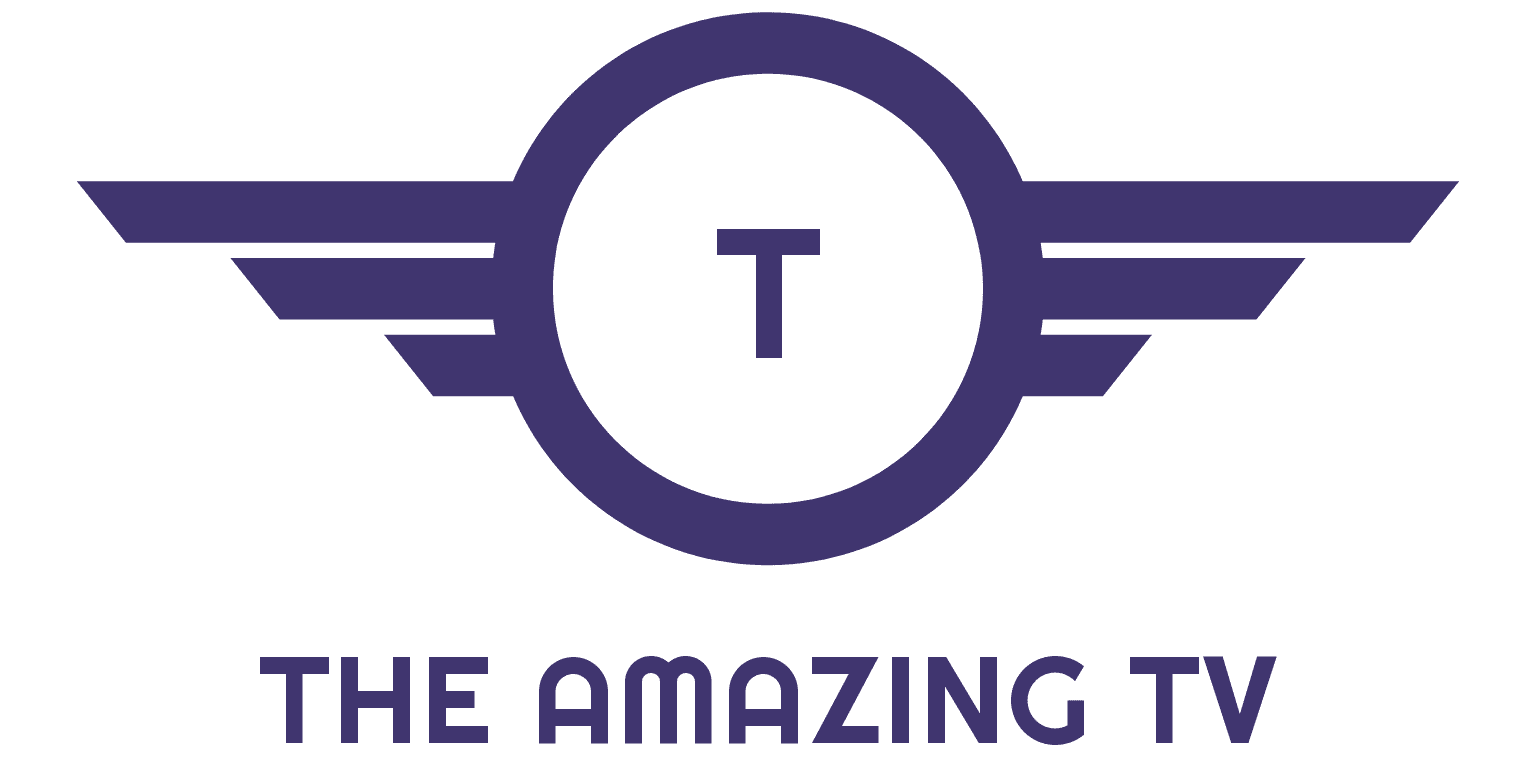
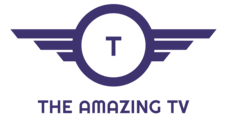








Recent Comments